
O nome da página no Facebook deve atrair e causar desejo de descobrir o que ela contém exatamente. A rede social é projetada de forma que a mudança no nome da página nem sempre seja facilmente dada sem instruções adicionais. Considere em detalhes o processo de fazer ajustes de todos os tipos de dispositivos.
Opção 1: Versão para PC
O gerenciamento de página pessoal usando uma versão de computador da rede social está disponível em todos os navegadores de atuação. O processo de fazer alterações no nome não causará dificuldades mesmo no novato, mas algumas regras do Facebook devem ser levadas em conta, incluindo os nomes das páginas.
Importante! Antes de alterar o nome da página, tenha em mente que ela deve refletir com precisão o conteúdo e não enganar os usuários. Também em informações pessoais é proibido de usar as palavras "oficiais" e "facebook" em inglês e em outros idiomas. As regras são proibidas de insultar ou violar a dignidade dos cidadãos.
- Na página principal do Facebook no canto superior direito, clique em um pequeno triângulo invertido.
- A lista suspensa conferirá todas as páginas para as quais o acesso à administração é aberto. Você deve escolher o nome do qual você deseja alterar.
- Role para baixo a página. Na página inferior esquerda, clique no botão "Informações".
- Em frente ao nome de atuação da página, você deve clicar no botão "Editar".
- Uma pequena janela com dois campos aparece. O primeiro nome é o nome atual da sua página e, no segundo, disponível o campo para inserir um novo. Não deve haver 40 caracteres.
- Depois de inserir o novo nome da página, clique na parte inferior do "Continuar".
- Em uma janela de aviso, como um novo nome será comparado ao antigo, verifique a exatidão dos dados inseridos e clique em "Solicitar alterações".
- Uma janela aparece com uma mensagem que a administração considerará sua solicitação de alterações. Apesar do fato de que a rede social adverte cerca de 72 horas para verificação, como regra, o processo leva vários minutos. Clique em "OK" para confirmar.
- Depois de receber aprovação no campo "Notificação", você verá uma mensagem semelhante.
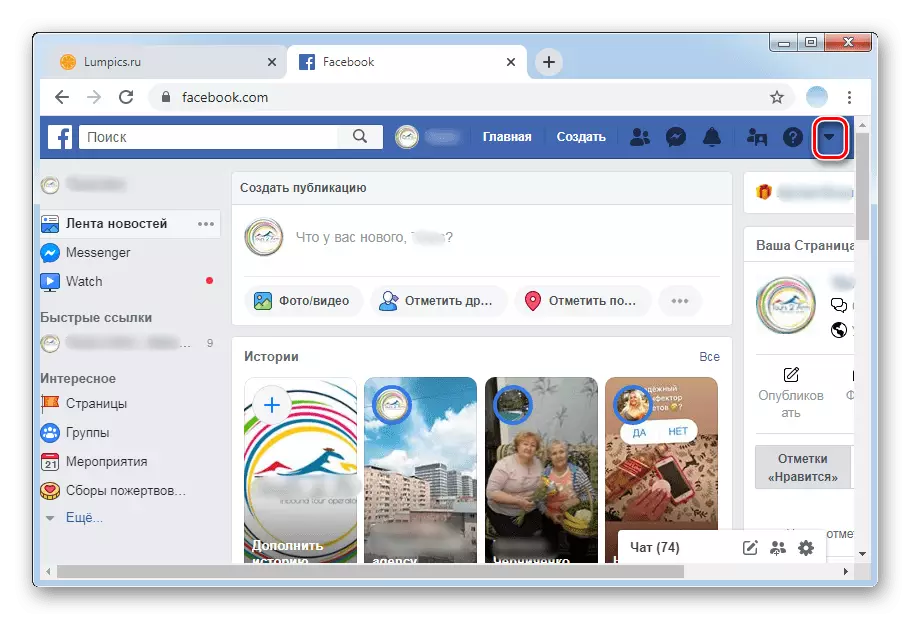
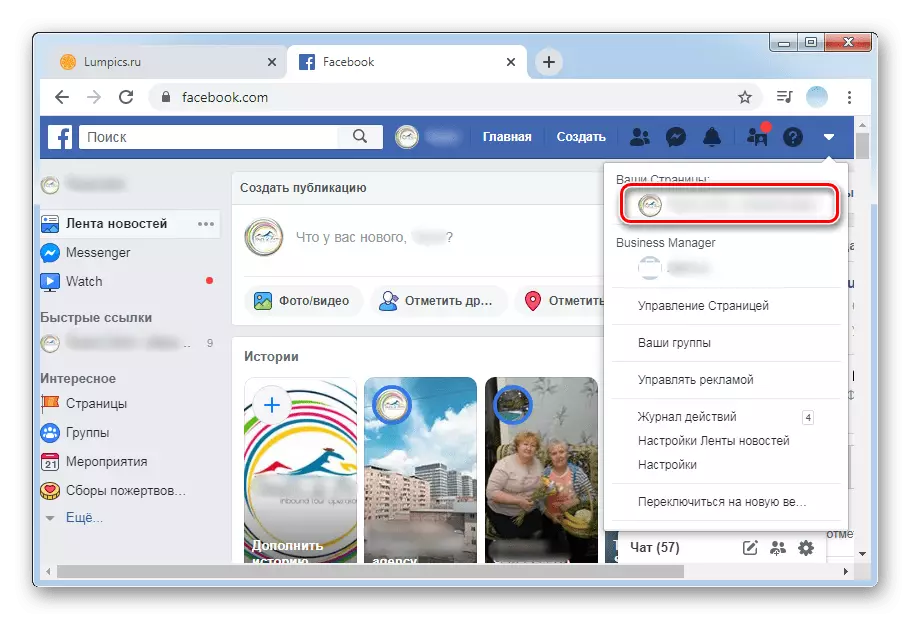
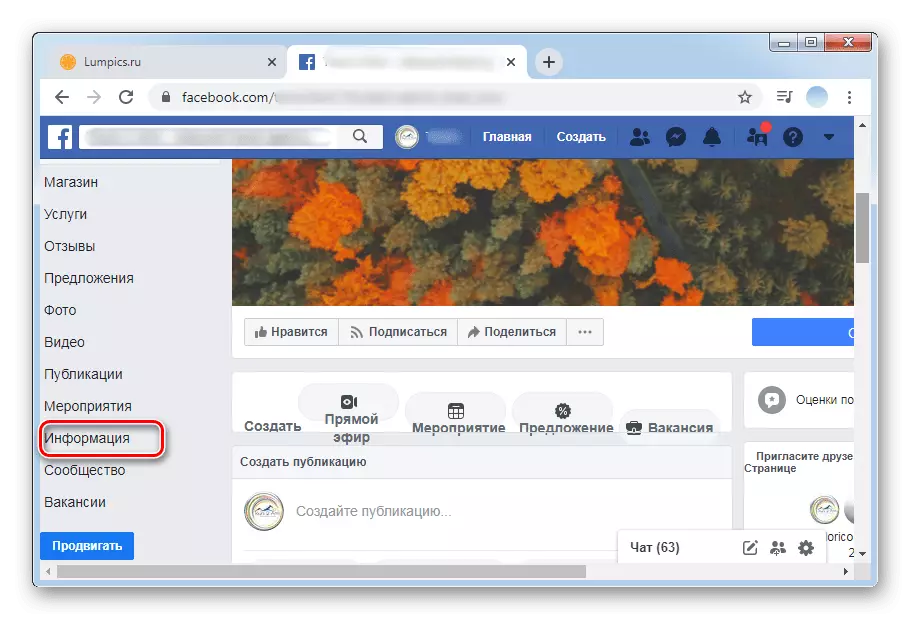
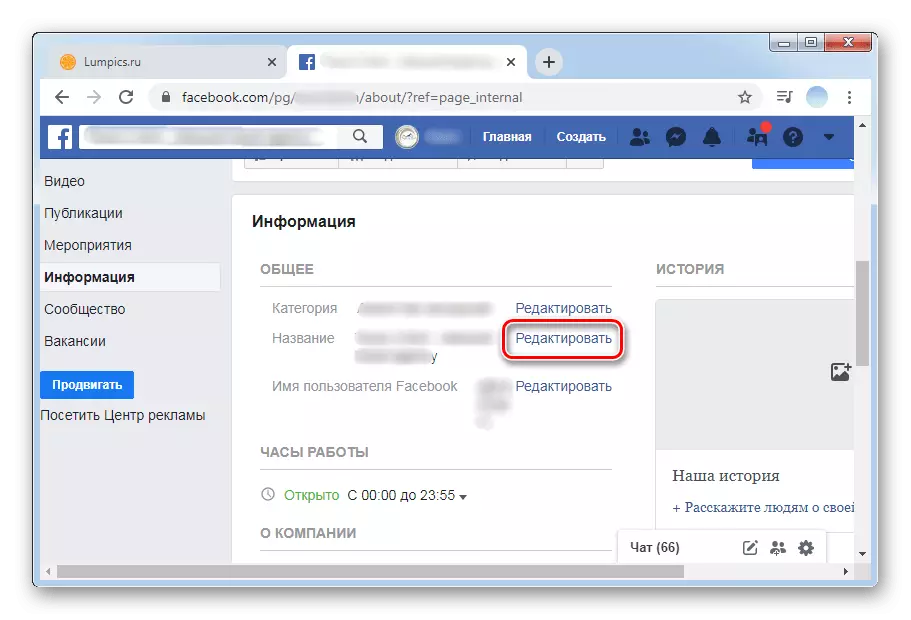
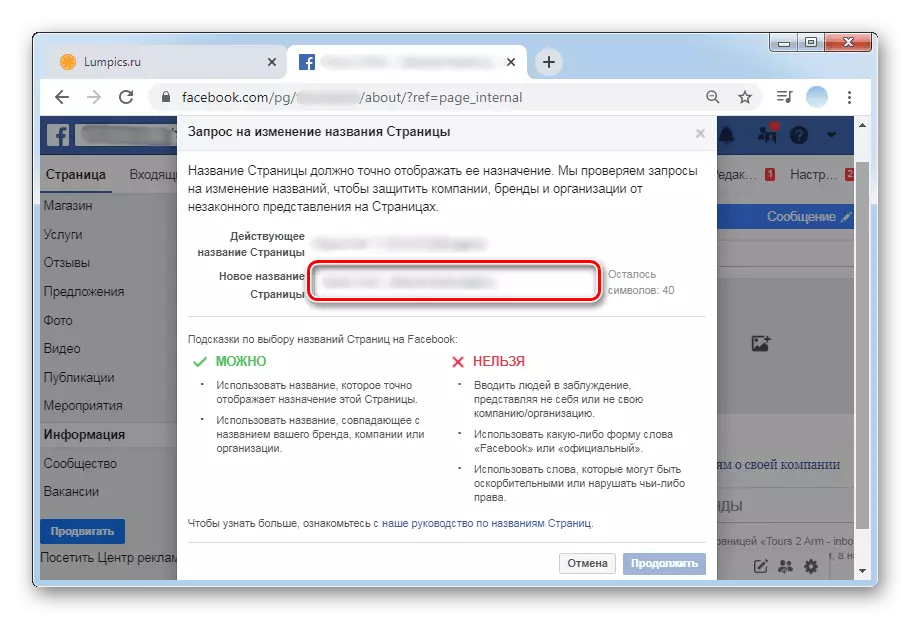
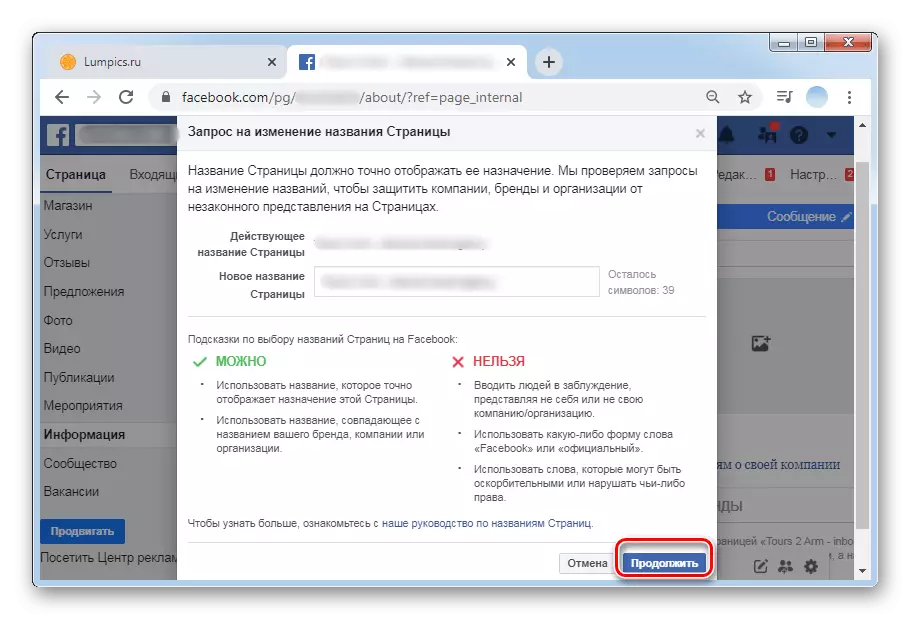
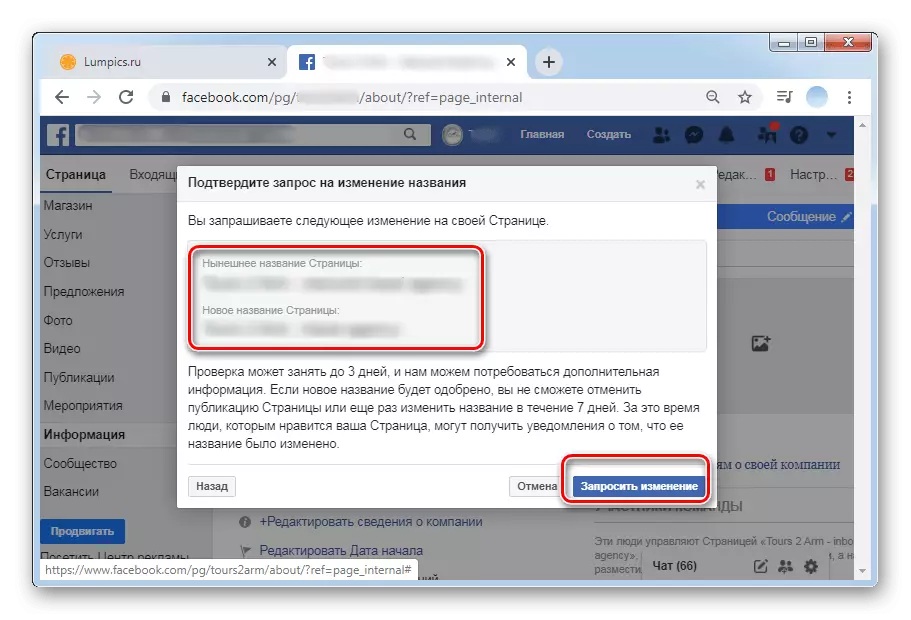
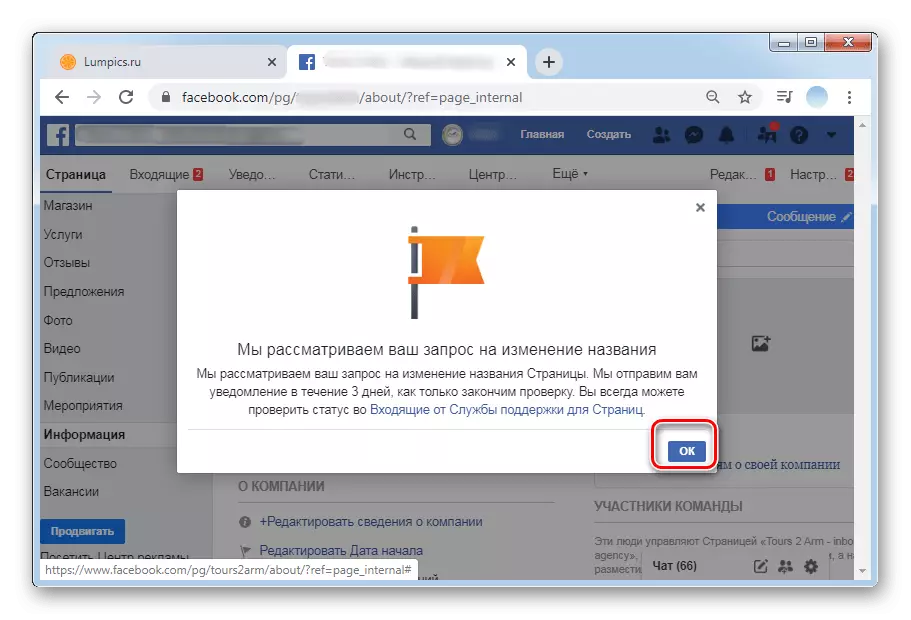
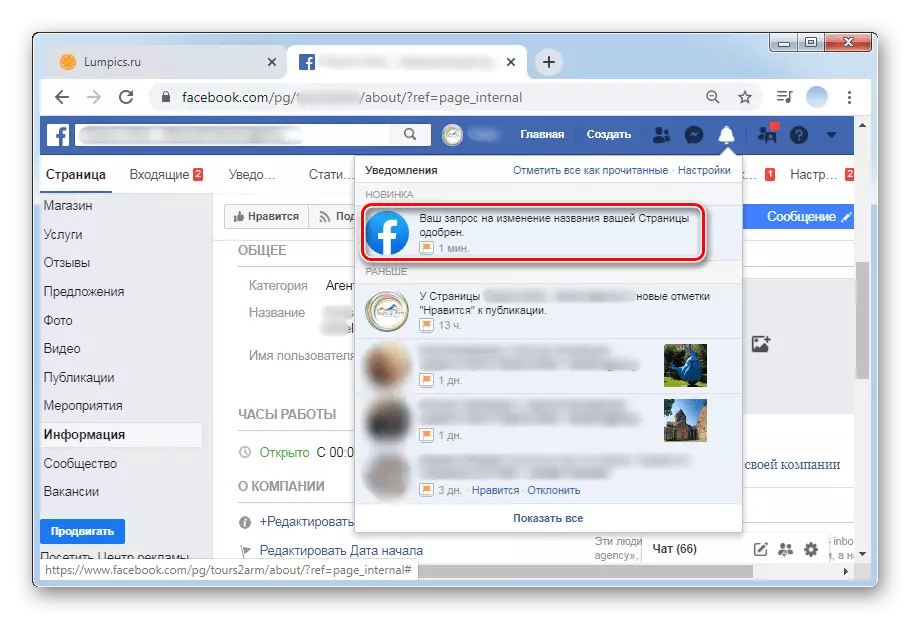
De acordo com as regras do Facebook, o nome de qualquer página pode ser alterado um número ilimitado de vezes, mas não com mais frequência uma vez por semana. Se a administração não aprovar uma mudança de mudança, o nome inicial será mantido.
Opção 2: Aplicativos móveis
Aplicativos móveis de marca do Facebook para Android e iOS também permitem que os proprietários de página ajustem dados pessoais. O processo difere apenas do web somente os recursos da interface móvel.
- Abra o aplicativo e no canto inferior direito, clique em três tiras horizontais.
- Toque pelo título da página que você deseja alterar.
- Na parte superior direita, toque no ícone na forma de uma engrenagem.
- Na lista de configurações, selecione "Informações da página".
- O primeiro campo com a possibilidade de alterações é o nome. Clique nisso.
- Especifique a nova palavra ou frase desejada, que exibirá a essência da página. Máximo permitido 40 caracteres.
- Depois de fazer alterações e suas verificações, clique em "Salvar" ou "Salvar". Mesmo na versão em língua russa do aplicativo, alguns botões são exibidos em inglês.
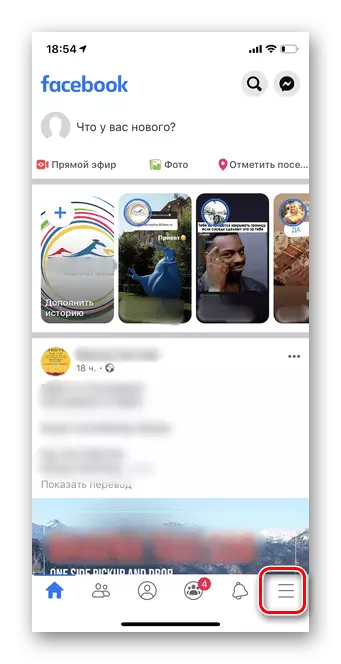
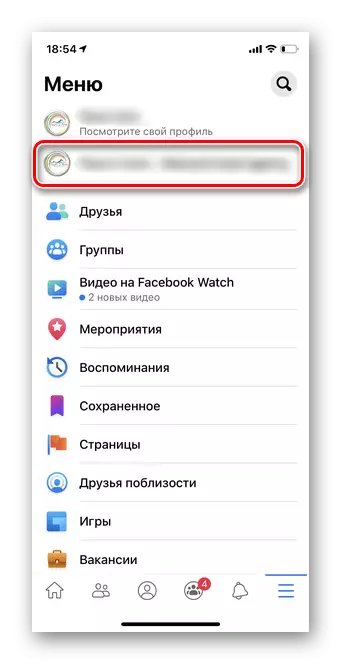
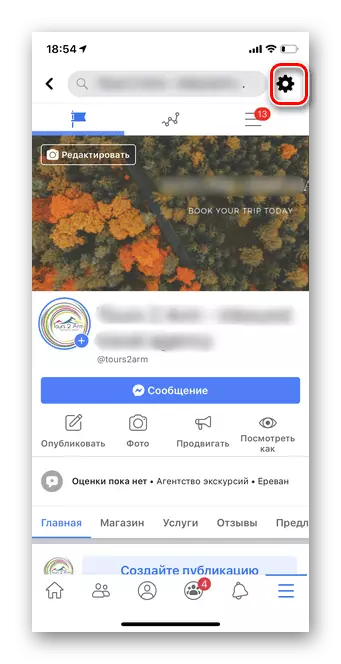
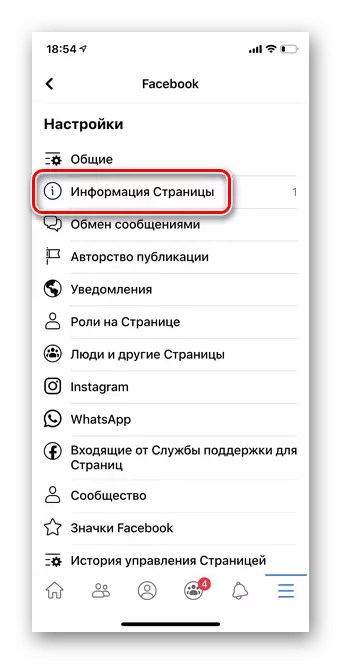
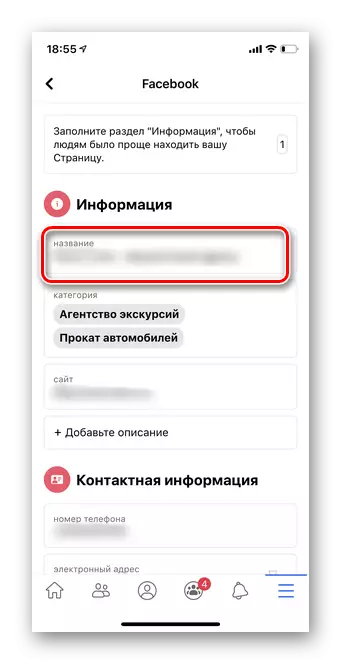
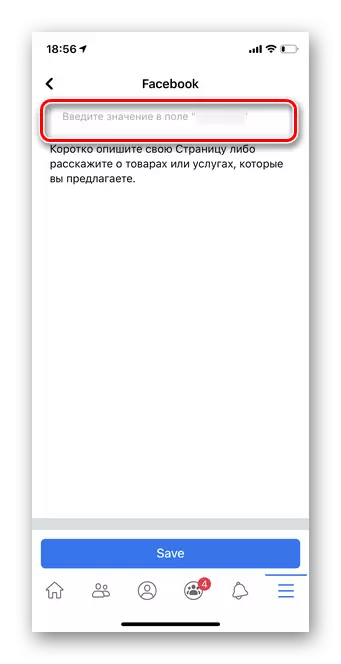
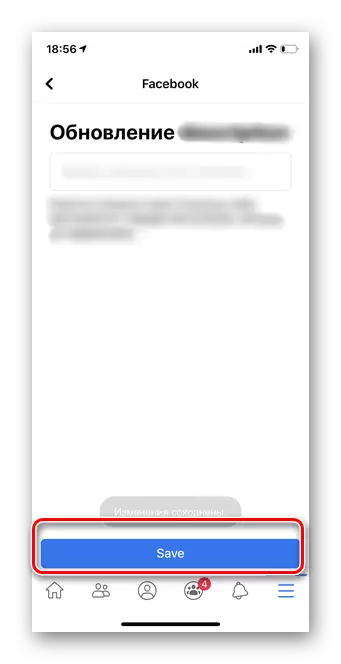
Se o novo nome não foi aprovado
Há casos em que a administração do Facebook rejeita uma solicitação para alterar o título da página. Isto é geralmente devido a uma violação grosseira das regras comunitárias, mas há outras razões a serem consideradas.
Entre os mais comuns é a inconsistência do novo nome de conteúdo do título, que, presumivelmente, foi alterado para atrair o público. Outra razão pode ser um plágio franco de outras fontes. Para tornar seu nome o mais rápido possível, siga as seguintes recomendações:
- Antes de alterar o nome da sua página, procure por grupos e outras páginas. Isso eliminará a repetição e escolherá o melhor nome do nome que você vai gostar e usuários.
- Use palavras em sua língua nativa se o seu público é extremamente estreito e da sua região, em inglês - para páginas com possíveis usuários de todo o mundo.
Examinamos em detalhes as nuances de alterar o nome da página no Facebook. Em todas as regras, a administração de redes sociais é facilmente e rapidamente mostrará que seu conhecimento de assinantes sobre alterar o nome.
